笔记本电脑音频设备恢复方法探究(轻松解决笔记本电脑音频设备失效问题)
- 百科大全
- 2024-07-03
- 52
随着科技的不断发展,笔记本电脑已经成为我们生活中必不可少的工具。然而,有时我们可能会遇到音频设备失效的情况,无法享受到优质的音频体验。本文将探究一些常见的笔记本电脑音频设备恢复方法,帮助读者轻松解决这一问题。
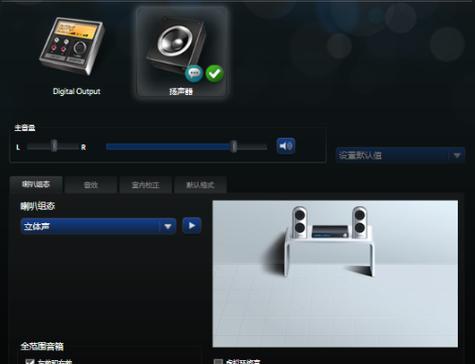
1.确定问题所在:通过检查设备管理器,查看音频设备是否被禁用或存在驱动程序错误。
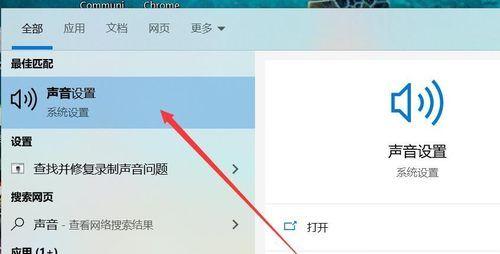
2.驱动程序更新:搜索并下载最新的音频驱动程序,安装后重启电脑,查看是否能够恢复音频设备。
3.音量设置检查:打开音量控制面板,确保音量未被静音或设置过低。
4.音频输出设备选择:检查默认的音频输出设备设置,确保选择的是正确的设备。

5.插孔连接检查:检查笔记本电脑上的音频插孔是否与耳机或扬声器连接稳固,尝试重新插拔以确保连接正常。
6.音频设备测试:使用其他设备或耳机进行测试,以确定是否是音频设备本身出现问题。
7.系统还原:如果音频问题是最近出现的,尝试使用系统还原功能将电脑恢复到之前正常工作的状态。
8.检查操作系统更新:确保操作系统已经安装了最新的更新,有时更新可以修复音频设备相关的问题。
9.音频服务启动:检查Windows音频服务是否正在运行,如果未运行则手动启动它。
10.扫描病毒和恶意软件:运行杀毒软件进行全面扫描,确保电脑没有受到病毒或恶意软件的侵害。
11.重装操作系统:如果以上方法都无法解决问题,考虑备份重要数据后,重装操作系统来修复可能存在的软件冲突。
12.寻求专业帮助:如果自己无法解决音频设备问题,可以咨询专业技术人员的帮助,他们可能有更高级的解决方法。
13.更新BIOS:尝试更新笔记本电脑的BIOS固件版本,有时这可以解决一些硬件兼容性问题。
14.检查硬件故障:如果以上方法均无效,可能是音频设备出现了硬件故障,需要联系厂家进行维修或更换。
15.预防措施:为避免再次遇到音频设备失效问题,定期备份重要数据,保持电脑的系统和驱动程序更新,避免下载和安装不可信的软件。
笔记本电脑音频设备失效可能会给用户带来很大的困扰,但通过本文介绍的一系列恢复方法,读者可以轻松解决这一问题。需要注意的是,首先应该确定问题所在,然后逐一尝试不同的解决方法,并且在修复问题后采取预防措施,以避免类似问题的再次发生。希望本文对读者能够有所帮助,让您的笔记本电脑音频设备恢复正常工作。
版权声明:本文内容由互联网用户自发贡献,该文观点仅代表作者本人。本站仅提供信息存储空间服务,不拥有所有权,不承担相关法律责任。如发现本站有涉嫌抄袭侵权/违法违规的内容, 请发送邮件至 3561739510@qq.com 举报,一经查实,本站将立刻删除。